Microsoft Teamsのチャットで、プログラムコードを記載する方法です。
Teamsのチャットで、普通にプログラムコードをメッセージの部分にコピペすると、インデントが崩れて見づらい物になってしまいます。
MarkDown書式を用いると、インデントが崩れる事なく、プログラムコードを記入することが可能になります。
(参考)
Microsoft Teams で Markdown の書式設定を使用する - Microsoft サポート
Markdown を使用すると、入力時に Microsoft Teams の作成ボックス内に書式設定されたテキストのライブ プレビューが表示されます。
しかしながら、Teamsにはブラウザ版のTeamsとアプリ版のTeamsとがあり、出来る事が異なります。
ブラウザ版のTeamsの場合、以下のようにすれば、コードブロックを挿入できます。
まず、新しいメッセージの入力の部分で、` (バッククォート、Shift+@で入力)を3つ入力します。

すると、グレーの四角い領域が表示されます。
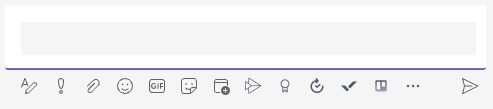
この領域にプログラムのコードをコピペすると、ちゃんとインデント付きで、コードが挿入されます。
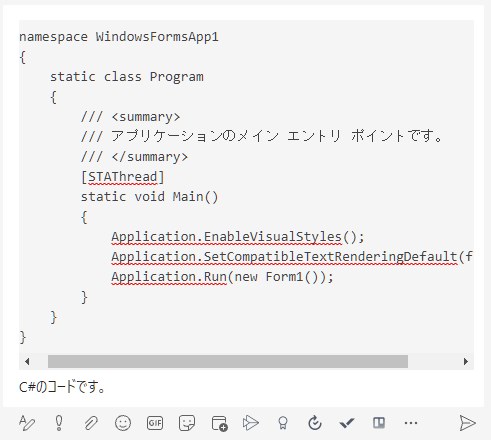
しかしながら、アプリ版のTeamsでは、` (バッククォート)を3つ入力しても何も変化がありません。

そこで、アプリ版のTeamsの場合、左下に表示されている書式のアイコンをクリックします。

次に右上に表示されている、 …(その他のオプション)をクリックします。
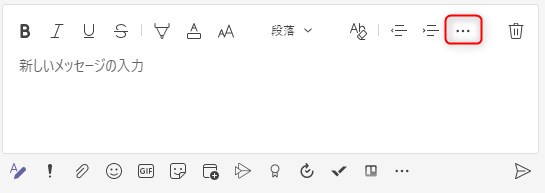
表示されたメニューの中から、コードスニペットをクリックします。
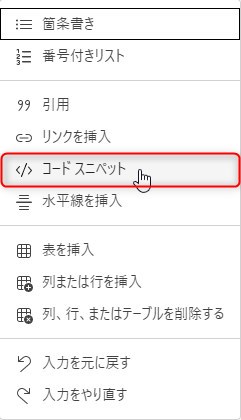
右上のメニューから挿入するプログラム言語を選択します。
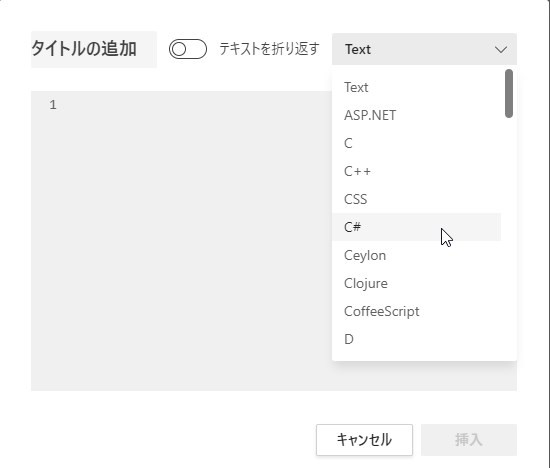
グレーの領域にプログラムコードをコピペし、挿入をクリックします。
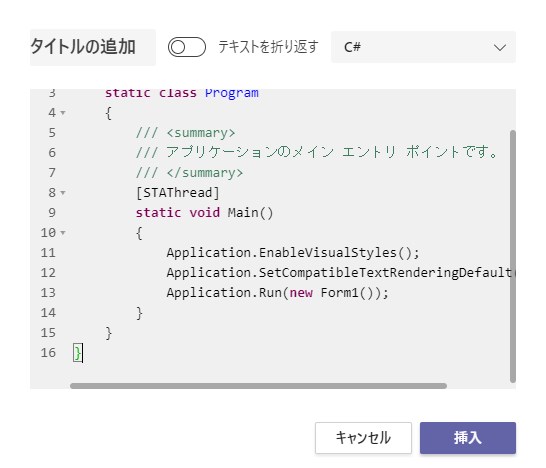
これで、メッセージの部分いコードが挿入されるので、右下の送信ボタンをクリックすれば完了です。
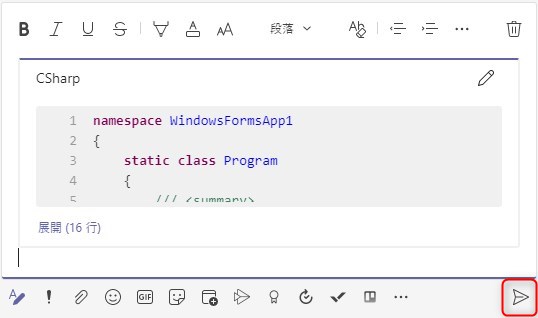

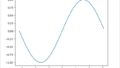
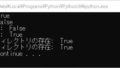
コメント